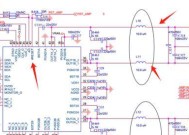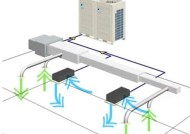电脑游戏为什么退出了还有声音?如何解决?
- 电脑技巧
- 2025-03-23
- 6
- 更新:2025-03-17 12:46:32
在我们沉浸于电脑游戏所带来的乐趣和挑战时,偶尔会遇到一个让人困惑且不愉快的问题:即使退出了游戏,电脑中仍然可以听到游戏声音。这一现象不仅影响我们的游戏体验,有时候还会干扰我们的日常工作和学习。为什么会发生这种情况?又有什么行之有效的解决办法?接下来,本文将细致探讨这一问题,并提供全面的解决方案。
游戏退出后还有声音的原因
1.音频输出设备未正确关闭:在退出游戏时,音频输出设备(比如扬声器或耳机)可能会由于某些原因没有得到正确的关闭指令,导致它们仍然在发出声音。
2.音频驱动问题:电脑的音频驱动不稳定或已损坏,可能导致系统在游戏结束时无法正确处理音频输出,从而产生异常声音。
3.后台音频流未被清理:游戏结束后,其后台音频流可能还处于活动状态,而系统没有及时切断这些流。
4.操作系统音频策略:操作系统可能有特定的音频管理策略,如游戏模式下的声音保持活动,以改善游戏体验。如果这些策略没有被正确调整,可能会导致声音继续播放。

解决电脑游戏退出后仍有声音的方法
重置音频输出设备
1.检查并停止音频设备:退出游戏后,确保你的音频设备(扬声器或耳机)在系统音频设置中被彻底停止。
2.音频设备驱动重新启动:对于外接音频设备,尝试拔出后再重新插入,或重启电脑,让系统重新检测音频输出设备。
更新或重新安装音频驱动
1.检查驱动更新:进入设备管理器,查找音频输入和输出设备,右键点击更新驱动程序软件。
2.音频驱动卸载与安装:如果更新没有解决问题,可以尝试卸载当前音频驱动,然后从官方网站下载最新版本进行安装。
管理后台音频流
1.在任务管理器中结束进程:进入Windows任务管理器,查看后台进程,找到游戏相关的音频进程并结束它们。
2.使用音频管理软件:一些第三方音频管理软件可以帮助你更好地监控和管理后台音频流。
调整操作系统音频设置
1.游戏模式:如果你使用的是Windows10或更高版本,可以进入“设置”->“游戏”->“游戏模式”,关闭游戏模式或修改其设置。
2.音频高级设置:在控制面板的“硬件和声音”->“声音”->“播放”中,可以针对不同的播放设备管理声音播放行为。
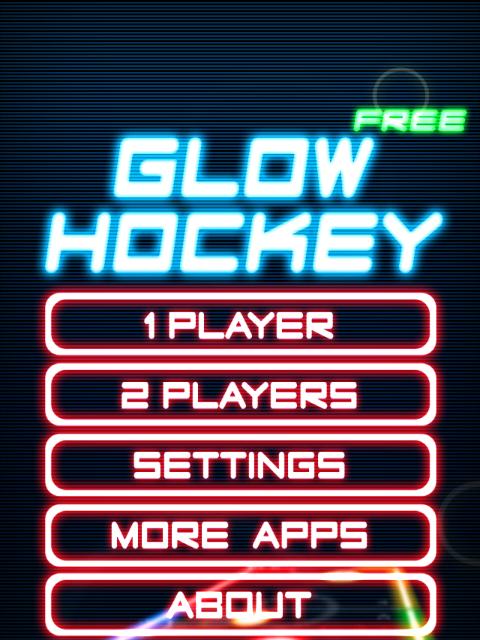
预防措施
定期更新操作系统和驱动:保持操作系统和所有驱动程序的最新状态,可以减少此类问题的发生。
正确关机流程:在退出游戏后,通过点击“开始”菜单的“电源”按钮,选择“关机”或“重启”,确保系统完整执行关机过程,而不仅仅是退出游戏。
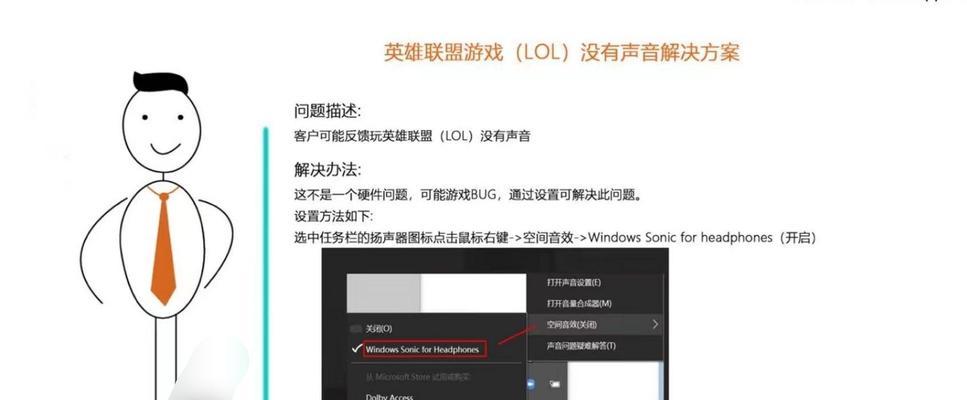
结语
电脑游戏结束后仍听到声音的问题虽然令人烦恼,但通过以上步骤的排查和解决,大多数情况下都能得到妥善处理。请记住,出现问题时,保持冷静,按照逻辑顺序一步步地检查系统设置和硬件状态,往往能发现解决问题的线索。希望本文提供的详细诊断和解决方案能帮助您恢复一个安静的电脑桌面环境。